
現在、最も一般的な言語は英語です。 Ethnologue (Ethnologue Network) は、2015 年のユーザーマニュアルで、世界の 74 億人のうち、10 億人近くが何らかの形で英語を話し、4 億人が英語を母国語としていると指摘しています。
インターネットの使用に関するデータはさらに興味深いものです。ネットワーク技術調査 Web サイトである W3Techs の調査結果によると、英語を話すインターネット ユーザーは 25.9% にすぎませんが、インターネット コンテンツのほとんど (正確に言うと 53.6%) は英語です。ここには明らかに問題があり、また、複数の言語で作業する経験豊富なネットワーク専門家にとっては新たな機会も提供されます。

海外のインターネット ユーザーを獲得するには、多言語コンテンツを公開する必要があります。たとえば、コンテンツをスペイン語に翻訳すると、スペイン語のユーザーがサイトにアクセスする可能性があります。
Web サイトのコンテンツを複数の言語に翻訳する最良の方法は、関連するプラグインをインストールすることです。ここには本当に良い方法がたくさんあります。これらのプラグインは通常、次の 2 つのタイプに分類されます:
自動翻訳プラグイン。このようなプラグインはオンライン サービスを使用しており、対応するボタンをクリックすることで利用できます。ただし、同様のサービスを使用しても高品質の翻訳は得られません。
人間による翻訳プラグイン。このようなプラグインは、コンテンツの翻訳を支援します (または対応するソフトウェアを使用します)。母国語で書いたものを他の言語に翻訳すると、ユーザーはそれらの言語を切り替えることができます。この方法を使用した翻訳は手間がかかりますが、翻訳の品質は高くなります。
このレビューにリストされているプラグインには、最初のカテゴリと 2 番目のカテゴリの両方が含まれています。 7 つの多言語コンテンツ翻訳プラグインをレビューします。
WPML ($29 から)

このプラグインは間違いなくこれら 7 つのプラグインの中で最も有名です。このプラグインはデフォルトで 40 を超える言語をサポートしており、他のサポートされている言語を追加することもできます。
WPML は、メイン ドメイン名だけでなく、サブドメインやその他のドメイン名にも翻訳を追加できるため、多言語 Web サイトを管理するための汎用的な方法になります。
このプラグインのライセンス価格は 29 米ドルからで、フルバージョンは 79 米ドルで販売されていますが、本当にそれだけの価値があります。プラグインの使用を開始する前に、e コマースの多言語サポートと翻訳ウィジェットを追加する必要があります。サイトのダッシュボードで翻訳することもできます。こうすることで、自分とは異なる言語を話すユーザーがテーマを理解でき、プラグイン設定ページ自体。
もちろん、このプラグインの主な機能は翻訳です。 WPML プラグインを使用すると、サイトのコンテンツを手動または自動で翻訳できます。
自動翻訳が必要な場合、WPML は ICanLocalize および Cloudwords サーバーと同期できます。サイトのコンテンツを対応するサーバーに送信して翻訳し、良好な翻訳結果を得ることができます。
手動翻訳を希望する場合は、WordPress テキスト エディターを使用して、元のテキストの横に翻訳を入力できます。
訪問者に翻訳者ユーザーの役割を割り当てることで、サイトのコンテンツを翻訳するよう促すこともできます。ユーザーは登録プロセス中に言語を入力する必要があります。ウェブマスターは、これらの翻訳者向けに特定の翻訳コンテンツを開発できます。
Google Website Translator от Prisna.net (無料)
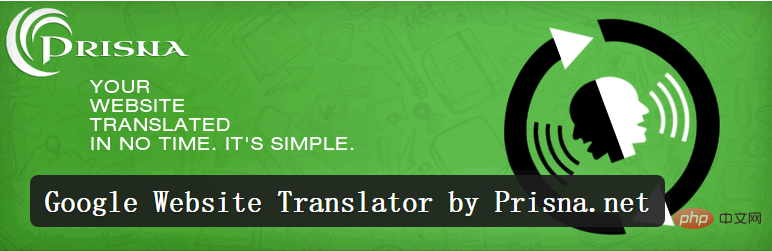
翻訳を速くて便利にするために、多くの人が Google を使用することを好みます。翻訳者。 Google 翻訳は優れた無料翻訳サービスです (ただし、翻訳の品質はあまり良くありません) このサービスは無料で、100 以上の言語をサポートしています。
このサービスは非常に優れているので、自分のサイトのコンテンツの翻訳に使用してみてはいかがでしょうか?この無料プラグインは翻訳プロセス全体を自動化します。
プラグインの使い方は簡単です。プラグインをインストールしてアクティブ化し、サイトのソース言語を設定して、ターゲット言語を選択するだけです (サポートされているすべての言語を選択できます) Google翻訳者)。翻訳管理パネルは一目でわかるため、翻訳プロセス全体が特に簡単になります。
Prisna GWT 固有のウィジェットをサイトのサイドバーに配置できます (ショートコードを使用して記事に挿入することもできます)。ユーザーは、表示されるリストから言語を選択するか、対応するフラグ アイコンをクリックすることができます。各ガジェットは 4 つのスタイルで利用できます。
このプラグインは、サイトのコンテンツをユーザーが選択した言語に即座に翻訳できます。
関連する推奨事項: 「WordPress チュートリアル 」
Polylang (無料)
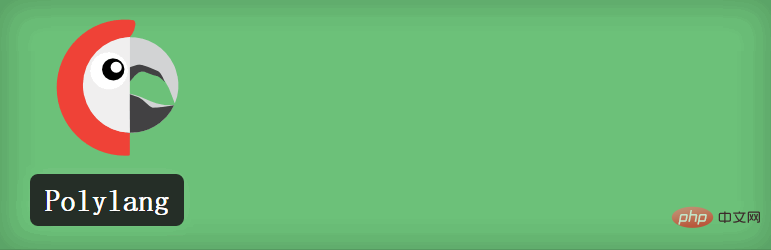
Polylang は人間による翻訳プラグインです。これは、サイトのコンテンツを手動で翻訳できるのは、その言語に堪能であるか、誰かを雇って翻訳できる場合のみであることを意味します。しかし、多言語サイトを管理したい人にとって、このプラグインは使いやすいです。
プラグイン設定ページでサイトがサポートする言語を追加する必要があります (プラグインは約 100 の言語をサポートします)。各言語は個別に追加されるため、独自の 2 文字のエンコードを選択する必要があります。言語名を選択するか、対応するフラグ アイコンをクリックすることもできます。
投稿、ページ、投稿フォーム、コメント、カテゴリ、タグ、メニューを翻訳できるようになりました。強調しておく必要があるのは、すべての記事を翻訳する必要はなく、必要な部分だけを翻訳すればよいということです。
各翻訳が公開されると、セットアップ時に指定した 2 文字のエンコードを使用して一意の URL アドレスが生成されます。ユーザーは対応するガジェットを使用して切り替えることができます。
WPML から Polylang に切り替えたい場合は、専用のプラグインを利用できます。
Lingotek Translation (無料)
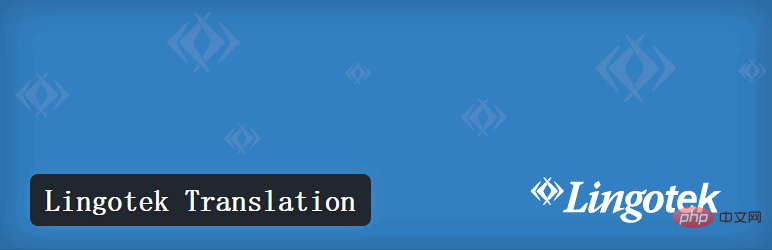
#Polylang の機能は気に入っているが、翻訳スキルが十分ではない場合なら、Lingotek が最適です。それが最良の選択肢です。 Lingotek は、最高のプラグイン Polylang で構築された無料の翻訳管理クラウド システムです。
Lingotek は 3 つの翻訳ソリューションを提供しています。
(1) 機械翻訳 – Microsoft Translator を使用すると、最初の 100,000 文字を無料で翻訳できます。
(2) チーム翻訳 – あなたまたはあなたの同僚/ユーザーに提供されます。内蔵の Lingotek Workbench 専用テキスト エディタを使用して Web サイトのコンテンツを翻訳します。
(3) プロの翻訳 – 十分な資金がある場合は、このオプションが最適です。 Lingotek の約 5,000 人のプロの翻訳者から 1 人を雇うことができます。翻訳の進捗状況を追跡し、最適なチーム メンバーを選択できるように、翻訳者ごとにユーザー プロフィール ページを作成する必要があります。
より高度な機械翻訳やチーム翻訳を完了できるプラグインは他にもありますが、Lingotek.com に匹敵するものはありません (ただし、プロの翻訳者を雇い、Lingotek のプロフェッショナル バージョンのテキスト エディタを使用することはできます)。プロフェッショナルで高品質な翻訳により、母国語を話さないより多くのユーザーを Web サイトに呼び込むことができます。
プラグインは、コンテンツをクラウド経由で Lingotek サーバーに自動的に送信できます。表示ボックスを通じて翻訳プロセスをリアルタイムで追跡でき、翻訳が完了すると、翻訳されたコンテンツをサイトに送信できます。プロセス全体が完全に自動化されています。
Babble (無料)
このプラグインは、最高のオープンソース プラグインの 1 つであり、WordPress と同様に、ソース コードは完全にオープンです。
Babble はこの種のプラグインの中で最も高速であり、開発者の言葉を借りれば、このプラグインは高速に動作するように最適化されています。その結果、プラグインのロード時間は 20% 短縮され、クエリ数は 40% 削減されました。 GitHub リポジトリからダウンロードし、簡単な手順に従ってインストールするだけで準備完了です。
Babble は、Web サイトのコンテンツを無制限の言語に翻訳できます。WordPress ダッシュボード翻訳インターフェイスに切り替えて、翻訳したい既存の記事、ページ、またはカテゴリをクリックするだけです。
プラグインは 2 つの WordPress ビジュアル エディター パネルを並べて表示でき、1 つのパネルには元のテキストが表示され、もう 1 つのパネルは空白であり、独自の翻訳を入力できます。
パネルに翻訳を入力した後、サイドバーに特別なウィジェットを配置します。ユーザーはボタンをクリックするだけで、必要な言語でコンテンツを読むことができます。
qTranslate-X (無料)
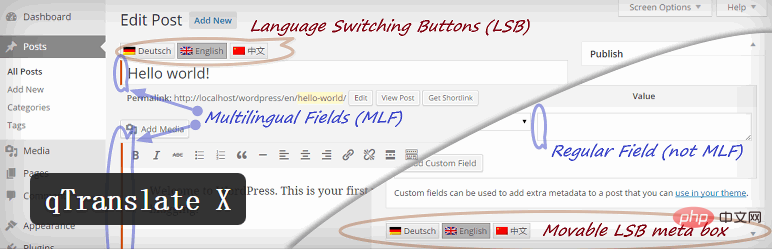
ここ数年で、qTranslate は、公式 WordPress リポジトリ。1 つ。ただし、時間が経つにつれて更新頻度は遅くなりますが、今のところ完全に放棄されたわけではなく、2015年になっても倉庫から削除されていません。
qTranslate-X は qTranslate から修復されたプラグインですが、これを使用している人がほとんどいないこともわかります。実際、新しいバージョンのプラグインには、元の qTranslate にはない多くの新機能もあります。
このプラグインは Polylang に似ています。インストール後、デフォルトのソース言語とサイトに追加するその他の言語を選択し、サポートされている言語ごとに一意の 2 文字のエンコードを作成する必要があります。ただし、便宜上、qTranslate-X には、最も一般的な 25 言語のフラグ アイコンとコードが事前に設定されています。
言語コードは、コンテンツがどの言語で記述されているかを示します。これはSEOにも効果的です。各タイプのテキストを一意の URL アドレスに記録することで、検索エンジンはコンテンツのインデックスを複数回作成できます。
ユーザーがサイトにアクセスすると、必要な言語のページが自動的に表示されます。特別なガジェットを使用して言語を切り替えることもできます。
ツールバーの上にある目的の言語を選択して切り替えることもできます。簡単に見つけられるので、言語がわからなくて混乱することはありません。言語を対策してください。
このプラグインは手動翻訳にのみ使用できます。 WordPress ビジュアル エディターを見つけると、有効なすべての言語のフラグ アイコンが表示されます。これらのアイコンをクリックすると、言語ページを再ロードすることなく、各言語のテキスト エディターを切り替えることができます。これは、同時に複数の言語でコンテンツを作成できることを意味します。
qTranslate-Х を使用して、テキスト領域に複数の言語を表示することもできます。たとえば、他の言語で表示される「購入」ボタンを除いて、他のすべてのコンテンツを英語で表示したい場合、このプラグインはコンテンツをさまざまな言語に翻訳するのに役立ちます。
そして、qTranslate-X がより一般的に使用される WordPress プラグインの一部と確実に動作することを保証する他のプラグインもあります。
(1) WooCommerce および qTranslate-X
( 2) Yoast SEO および qTranslate-X
(3) All in One SEO および qTranslate-X
(4) Gravity Forms および qTranslate-X
(5) WPBakery Visual Composer およびqTranslate-X
これらのプラグインはすべて、メンバーシップ版を含め、WordPress の公式リポジトリから無料で入手できます。
MultilingualPress (無料)
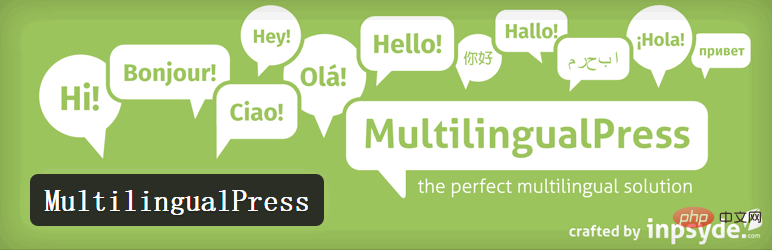
結論
最後に言いたいのは、他の地域のユーザーにもサイトにアクセスしてもらいたい場合は、Google Analytics を見て確認してください。あなたのサイトはどの場所が最も人気があるのかを確認してから、サイトのコンテンツを現地の言語に翻訳する必要があるかどうかを検討してください。 このレビュー記事で言及されているプラグインのほとんどは、ダウンロード、インストール、使用に制限がないことに気づいたかもしれません。これによりリスクが最小限に抑えられ、WordPress ユーザーが言語スキルを発揮してコンテンツを翻訳できるようになります。 どのプラグインを選択すればよいですか?これは通常、どのように使用するかによって異なります。 他のプラグインと比較すると、翻訳プラグインの動作原理はさらに異なる場合があります。一部のプラグインでは翻訳を提供する必要がありますが、他のプラグインでは自動サービスを使用します。プラグインの中には翻訳を単一の URL に送信するものもありますが、WordPress マルチサイトを使用するものもあります。同じプラグインは 2 つとありません。以上がワードプレスを英語に翻訳する方法の詳細内容です。詳細については、PHP 中国語 Web サイトの他の関連記事を参照してください。